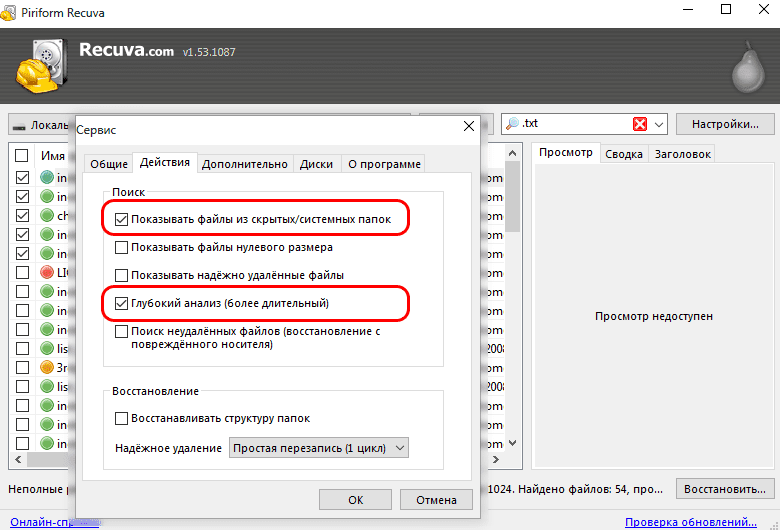Благодаря мастеру-помощнику поиск удаленных данных с помощью этой утилиты возможен непосредственно во время старта программы. Можно выбрать тип искомой информации (документы, музыка, все типы файлов) и место их расположения, включая сменные накопители.
Однако, чтобы получить расширенные возможности, все манипуляции лучше производить из главного окна программы.
Поиск удаленных файлов
Recuva позволяет производить поиск на всех локальных дисках или только на одном из них. В том случае, если поиск следует производить в определенной папке, необходимо полностью ввести путь в строке поиска. Также туда можно вставить имя файла или его часть.
Если надо найти файлы определенного типа, в поиске можно прописать расширение, например, .mp3. Можно также искать только аудио, видео, изображения — необходимо просто нажать кнопку в виде стрелочки рядом со строкой поиска. После нажатия кнопки «Анализ» начнется сканирование системы.

Если в настройках программы добавить Recuva в контекстное меню, поиск будет производиться без запуска программы. Также это позволяет искать данные в определенной директории, для этого придется найти папку, в которой следует восстановить файлы, кликнуть по ней правой клавишей мыши для вызова контекстного меню и нажать «Поиск удаленных файлов».
Результаты поиска отображаются списком. Найденные файлы помечаются иконками зеленого, желтого и красного цвета, информирующими о состоянии: отличное, плохое и утрачен. Список можно сортировать по разным параметрам, для этого следует кликнуть правой клавишей мыши по любому найденному объекту и выбрать соответствующий пункт в появившемся меню. Во вкладке «Сводка» будет отображаться папка, где находился удаленный файл, его размер, время создания и изменения. По желанию результаты поиска могут демонстрироваться в виде древовидного списка или миниатюр, эти настройки производятся в пункте «Общие».

Восстановление
В результатах поиска необходимо выставить флажки напротив требуемых объектов и кликнуть на «Восстановить».
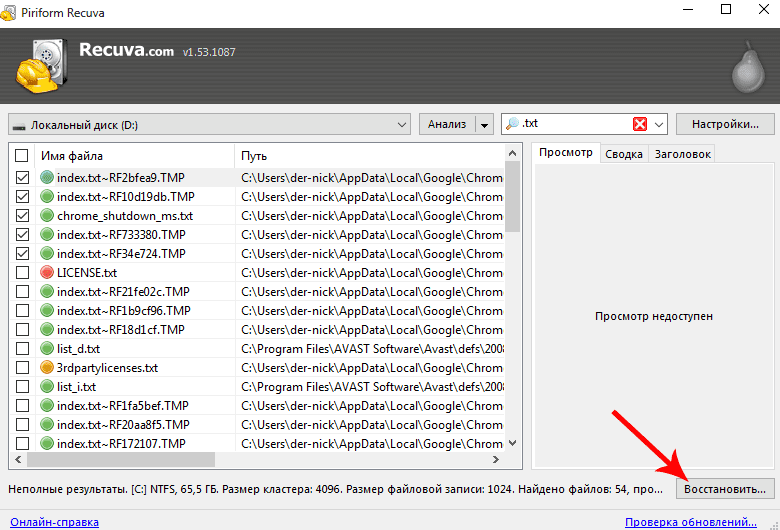
Программа предложит выбрать место хранения файлов. В зависимости от количества файлов, их состояния и размера процедура восстановления длится от нескольких секунд до пары часов. По окончанию процедуры появится окно с отчетом.
Когда не удалось восстановить файлы
Если искомые файлы были скрытыми или системными, для их восстановления необходимо перейти в настройки и в подменю «Действия» поставить флажки напротив соответствующих пунктов. Решить проблему можно, активировав там же «Глубокое сканирование».